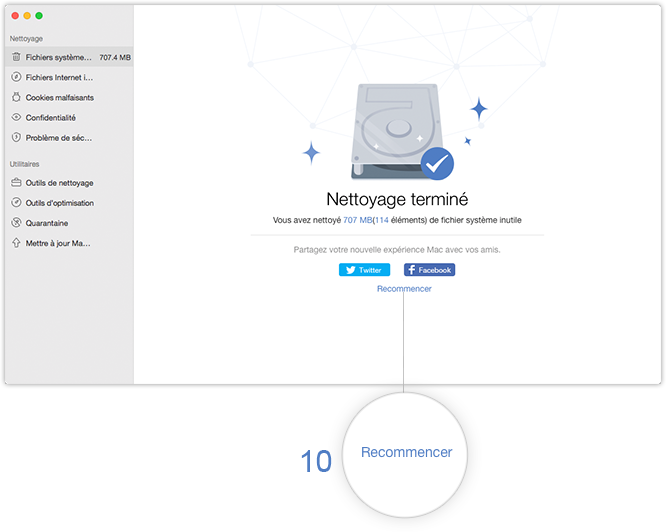Télécharger MacClean pour une excellente expérience de nettoyage de votre Mac!
Comment utiliser MacClean
Bienvenue dans le page de guide en ligne de MacClean. Vous pouvez trouver ici tous les tutoriels détaillés sur comment utiliser MacClean pour nettoyer les fichiers inutiles, les cookies malfaisants, les risques potentiels ainsi que l’utilisation des outils polyvalents de réglage. Si vous avez des questions après avoir lu ce guide, n'hésitez pas à contacter notre équipe d'assistance, on vous garantira un service 24/7.
Télécharger100% propre et sécuritaire
Acheter Pour Win et Mac
Fichiers système inutiles
Avec MacClean, vous pouvez supprimer toutes les données inutiles générées par votre système et des applications. Sans aucun doute, il récupère de l'espace pour votre Mac. Veuillez consulter le guide ci-dessous pour faire bon usage de MacClean.
Étape 1: Préparations.
- Ouvrez MacClean sur votre ordinateur
- Sélectionnez Fichiers système inutiles (1)
L'interface principale sera affichée lors de l’ouverture de MacClean.
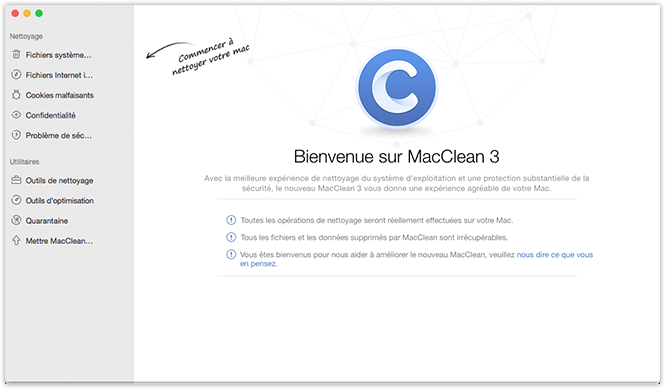
Une fois que vous sélectionnez l'option Fichiers système inutiles, vous verrez l'interface ci-dessous :
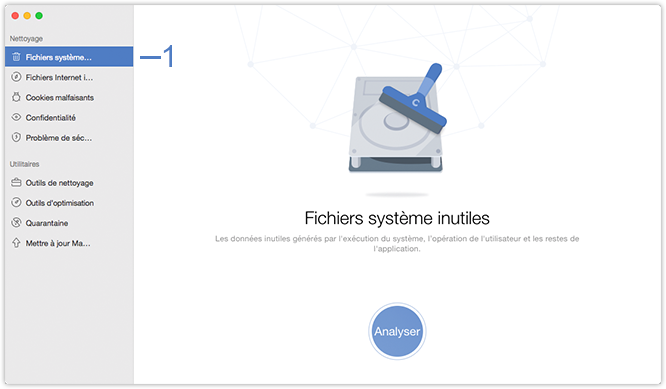
Étape 2: Analyse.
- Cliquez sur le bouton Analyser (2)
- Attendez le processus de scannage
MacClean analyse les fichiers système inutiles après avoir cliqué sur le bouton Analyser.
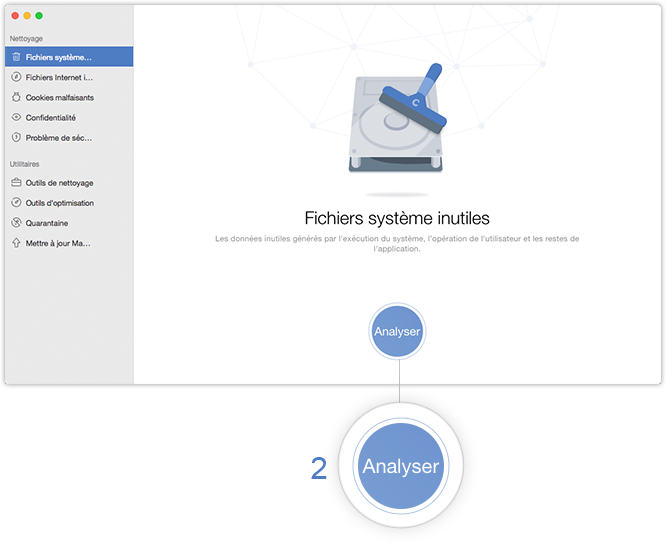
Vous pouvez interrompre le processus à tout moment en cliquant sur le bouton Arrêter (3). Par ailleurs, le temps d'analyse varie en fonction de la taille des fichiers inutiles. Soyez patient.
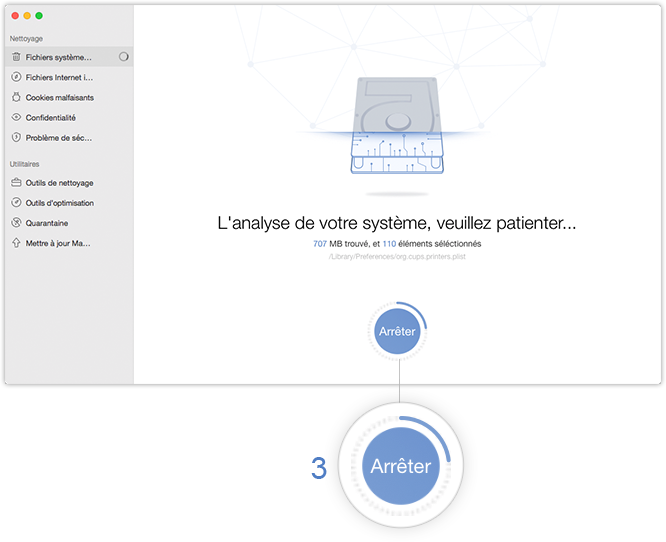
Étape 3: Nettoyage.
- Prévisualisez la liste de fichiers inutiles avant le nettoyage
- Démarrez le processus de nettoyage
Une fois l'analyse est terminée, le montant total des fichiers inutiles sera affiché. Pour conserver les fichiers dont vous avez besoin, vous pouvez cliquer sur Consulter les détails (4) pour afficher tous les fichiers système inutiles avant de les nettoyer.
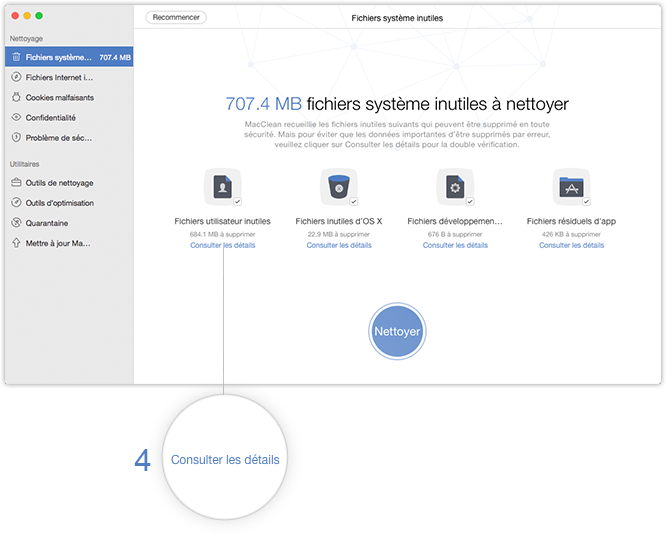
Vous pouvez choisir tous ou partie des fichiers indésirables que vous souhaitez nettoyer en cochant la case (5) en face de lui. Pour revenir à la page précédente, cliquez sur le bouton Retour (6).
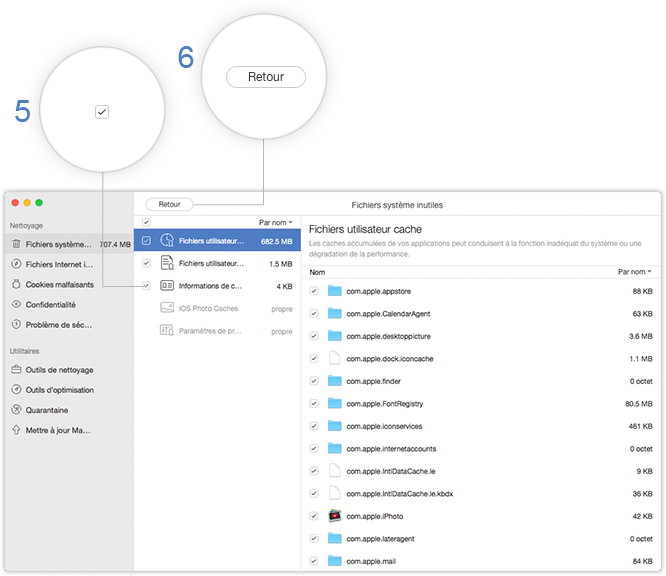
Une fois le processus de vérification terminé, cliquez sur le bouton Nettoyer (7) pour continuer et cliquez sur Oui (8) pour confirmer le processus de nettoyage. Pour interrompre le processus de nettoyage, cliquez sur le bouton Annuler (9).
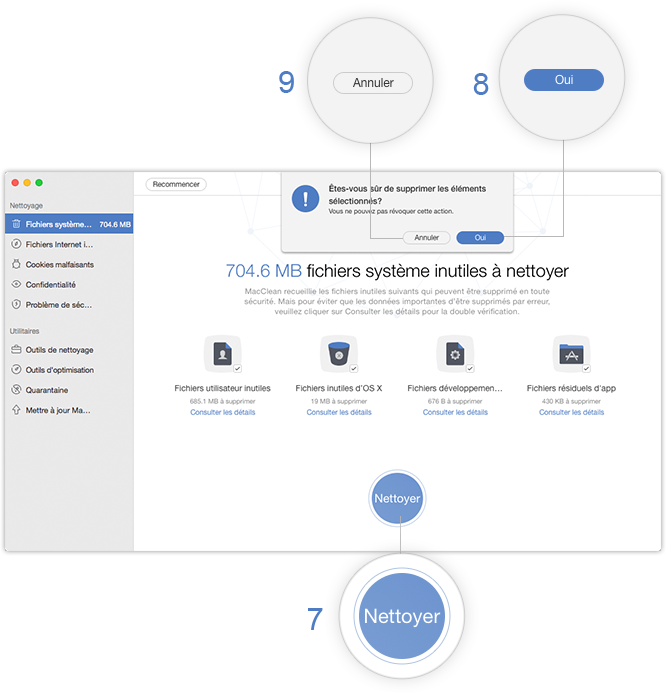
Une fois le processus de nettoyage est terminé, vous verrez l'interface terminée. Vous pouvez cliquer sur Recommencer (10) pour revenir à l'interface précédente.